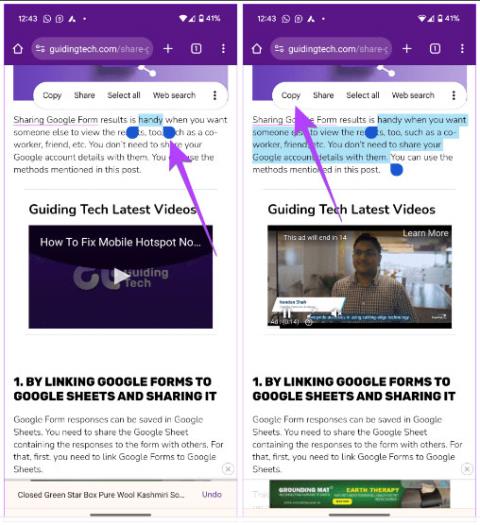Useimmat meistä osaavat kopioida ja liittää tekstiä tietokoneelle. Mutta mitä tulee Android-puhelimiin, asiat muuttuvat monimutkaisiksi, koska siellä ei ole pikakuvakkeita tai hiiren kakkospainikkeella valikoita. Mutta älä huoli! Tekstin kopioiminen ja liittäminen Android-puhelimiin on myös erittäin helppoa.
Voit kopioida ja liittää tekstiviestejä, linkkejä tai mitä tahansa muuta tekstiä Androidissa . Voit jopa kopioida ei-valittavaa tekstiä Android-puhelimiin. Toimi näin.
1. Kopioi tekstiä selaimissa ja muissa Android-sovelluksissa
Jos haluat kopioida tekstiä Android-puhelimeesi, valitse teksti, valitse valikosta Kopioi ja liitä se suosikkisovellukseesi Liitä- painikkeella. Alla on yksityiskohtaiset vaiheet tekstin kopioimiseksi selaimista, chat-sovelluksista jne.
Vaihe 1: Paina ja pidä alhaalla kopioitavan tekstin ensimmäistä sanaa valitaksesi sen.
Vaihe 2: Näkyviin tulee kaksi valintakuplakuvaketta. Valitse teksti vetämällä tätä kuplaa. Valittu teksti alkaa olla korostettuna. Napsauta sitten näkyviin tulevasta valikosta Kopioi . Kopioitu teksti tallennetaan puhelimen leikepöydälle.

Kopioi teksti Android-selaimessa
Samsung Galaxy -puhelimissa saatat nähdä sanakirjan ja muuta sisältöä valikossa, joka tulee näkyviin Kopioi -toiminnon sijaan . Napsauta kolmen pisteen kuvaketta ja valitse sitten Kopioi. Voit myös napsauttaa Valitse kaikki ja kopioida koko sivulla näkyvän tekstin valitsemalla Kopioi .

Samsungin tekstikopiovalikko
Vaihe 3: Liitä valittu teksti avaamalla suosikkisovelluksesi ja pitämällä sormeasi tekstitilassa. Valitse valikosta Liitä .

Liitä teksti Android
Vinkki : Jos käytät Gboardia, kopioitu teksti näkyy näppäimistösi yläpalkissa. Gboard-sovellus poimii kopioidusta tekstistä myös hyödyllisiä tietoja, kuten numeroita, osoitteita ja sähköpostitunnuksia. Voit liittää nämä tiedot suoraan liittämättä kaikkea kopioitua tekstiä.
2. Kopioi ja liitä tekstiviestejä Androidissa
Et voi valita tekstiviestejä Android-puhelimissa yllä olevalla menetelmällä. Seuraa näitä ohjeita kopioidaksesi tekstiviestejä Android-puhelimeen.

Kopioi tekstiviestit Google Messages -sovelluksessa
Vaihe 1: Avaa Google Messages -sovelluksessa viestikeskustelu, jossa on kopioitava teksti.
Vaihe 2: Pidä viestin sisältöä painettuna ja napsauta sitten Kopioi -kuvaketta yläpalkissa kopioidaksesi koko viestin puhelimesi leikepöydälle.
Vaihe 3: Avaa mikä tahansa sovellus, paina pitkään tekstiruutua. Valitse valikosta Liitä .

Kopioi teksti Android-viesteissä
Vinkki : Napauta Kello-kuvaketta, kun olet valinnut viestin Google Messages -sovelluksessa asettaaksesi muistutuksen valitulle viestille.
Valitettavasti Google Messages ei anna sinun valita vain osaa tekstiviesteistä. Voit tehdä sen manuaalisesti kopioimalla ensin koko viestin, sitten sinun on liitettävä se mihin tahansa sovellukseen, kuten muistiinpanosovellukseen. Poista liittämisen jälkeen teksti, jota et halua säilyttää. Kopioi sitten loput ja liitä se tarvittaessa.
Vinkki : Voit myös välittää viestin suoraan minkä tahansa Android-puhelimen Viestit-sovelluksessa sen kopioimisen ja liittämisen sijaan. Voit tehdä tämän pitämällä viestiä painettuna ja valitsemalla sitten Välitä . Jos et näe sitä, napauta kolmen pisteen kuvaketta ja napauta sitten Lähetä eteenpäin .
Kopioi tekstiviestejä Samsung-puhelimiin
Jos käytät Samsung Messages -sovellusta Google Messagesin sijaan, kopioi viestit sinne seuraavasti:
Vaihe 1: Käynnistä Samsung Messages -sovellus puhelimessasi ja avaa viesti, jonka haluat kopioida.
Vaihe 2: Paina viestiä pitkään. Valitse valikosta Kopioi teksti . Koko viesti kopioidaan leikepöydällesi.

Kopioi teksti Samsung-viesteissä
Jos haluat kopioida osan tekstiviestistä, valitse Valitse teksti valikosta Kopioi teksti sijaan . Vedä sitten sinistä valintakuplaa molemmista päistä pitääksesi sen osan, jonka haluat kopioida. Valitse näkyviin tulevasta valikosta Kopioi .

Kopioi osa Samsungin tekstiviestistä
Vinkki : Jos et näe Kopioi valikossa, napauta kolmen pisteen kuvaketta ja napauta sitten Kopioi.
Vaihe 3: Kun haluttu viesti on kopioitu, avaa toinen viestiketju tai mikä tahansa muu sovellus, johon haluat liittää. Pidä sitten tekstiruutua painettuna ja valitse valikosta Liitä .
3. Kopioi linkki
Jos haluat kopioida verkkosivuston linkin osoitepalkista selaimissa, kuten Chromessa, Samsung Internetissä jne., napauta osoitepalkkia ja napauta Kopioi- kuvaketta . Tämä kopioi linkin puhelimesi leikepöydälle.

Kopioi Android-linkki osoitepalkista
Kopioi muita linkkejä pitämällä linkkiä painettuna ja valitsemalla valikosta Kopioi linkin osoite . Jos haluat kopioida linkkitekstin, valitse sen sijaan Kopioi linkkiteksti . Tämä kopioi vain linkin tekstin, ei varsinaista linkkiä.

Kopioi linkki Androidissa
4. Kopioi tekstiä sovelluksesta, joka ei salli kopioimista
Valitettavasti monet sovellukset, kuten YouTube, Instagram jne., eivät salli sinun kopioida tekstiä esimerkiksi kommenteista, kuvauksista jne. Myöskään jotkin PDF-tiedostot eivät salli tekstin kopioimista. Tällaisissa tapauksissa sinun on otettava kuvakaappaus ja kopioitava teksti kuvasta Google Kuvien tai Google Lensin avulla.
Kopioi ei-valittavissa oleva teksti Android-puhelimiin noudattamalla näitä vaiheittaisia ohjeita:
Vaihe 1: Avaa sovellus, joka ei salli tekstin kopioimista.
Vaihe 2: Ota kuvakaappaus tarvitsemastasi sisällöstä.
Vaihe 3: Avaa esiasennettu Google-sovellus puhelimeesi.
Vaihe 4: Napsauta hakupalkin linssikuvaketta ja valitse kuvakaappaus.
Vaihe 5: Paina ja pidä painettuna tekstiä kuvakaappauksessa, jonka haluat kopioida. Korosta sitten teksti, jonka haluat valita, käyttämällä valintakuplaa. Napsauta lopuksi valikosta Kopioi .

Kopioi tekstiä sovelluksista, jotka eivät salli kopioimista Androidissa
Vinkki : Opi käyttämään Google Kuvia tekstin poimimiseen valokuvista .